httpd е уеб сървър на apache в дистрибуции, базирани на Red Hat, докато той се нарича apache на дистрибуции на Debian. Зависи от операционната система, която използвате. Например в RHEL 6.2, нарича се httpd, и в Ubuntu, нарича се apache2.
Във Fedora Linux пакетът httpd предоставя приложението за уеб сървър Apache.
Какво ще покрием
В този урок ще видим как да инсталираме уеб сървъра на Apache от изходния файл, както и от хранилището на Fedora.
Препоръчително е първо да прочетете тази публикация и след това да я приложите към вашата система. Това ще гарантира, че сте конфигурирали правилно уеб сървъра на apache.
Предпоставки
- Инсталирана операционна система Fedora
- Потребителски акаунт с root достъп
- Интернет свързаност за изтегляне на различни файлове.
Метод 1. Инсталиране от изходния код
Етап 1. Отворете уеб браузър и отидете на страницата за изтегляне на apache. При писането на тази статия, последната и стабилна версия, достъпна за Apache HTTP сървър (httpd) е 2.4.46. Изтеглете файла, както е показано по-долу:
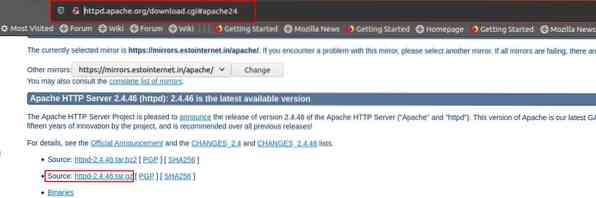
Друг начин за получаване на файла е използването на командата wget. Отворете терминала и изпълнете следната команда:
# wget https: // mirrors.estointernet.в / apache // httpd / httpd-2.4.46.катран.gzТова е показано по-долу:
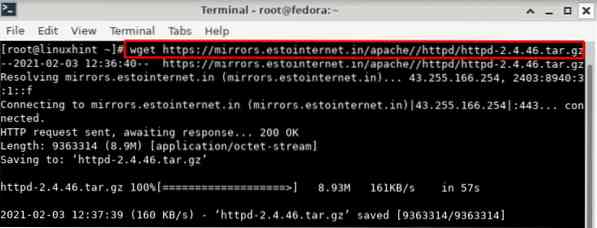
Ползата от използването на изходния код е, че винаги получавате най-новата налична версия на софтуера.
Стъпка 2. След като получим изходния файл, можем да започнем с командите 'gzip' и 'tar', за да извлечем файла. Точното име на файла зависи от наличната версия, която сте изтеглили. В нашия случай е така httpd-2.4.46.катран.gz.
# gzip -d httpd-2.4.46.катран.gz

След като изпълните горната команда, можете да видите извлечената папка както тук:
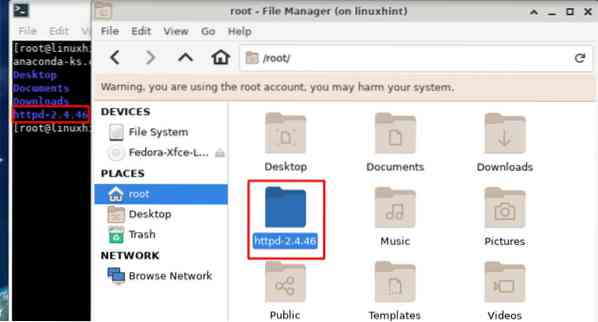
Стъпка 3. Сега отидете в извлечената директория с командата:
# cd httpd-2.4.46Стъпка 4. Сега трябва да стартираме конфигуриране скрипт за конфигуриране на apache. Това е налично в основната директория на apache, т.е.д., текущата директория. Но преди да стартирате този скрипт, уверете се къде искате да инсталирате apache.
Можете да инсталирате сървъра на apache на местоположението по подразбиране. За това трябва да стартирате скрипта просто:
# ./ конфигуриранеАко искате да инсталирате apache в директория, различна от стандартната, използвайте следния синтаксис:
# ./ configure --prefix = / path / of / installationВътре в '-prefix =' въведете пътя на инсталацията. В нашия случай ще инсталираме apache вътре в / opt / httpd директория. За това следвайте инструкциите по-долу:
1. Създайте директория вътре / opt, както е показано по-долу:
# mkdir / opt / httpd2. Стартирайте скрипта, както е показано по-долу:
# ./ configure --prefix = / opt / httpdКонфигуриращият скрипт ще отнеме известно време, за да стартира и провери функциите на вашата система. Той също така ще подготви Makefiles за компилиране на уеб сървъра на apache.
Забележка за няколко грешки при стартиране на ./ конфигуриране на скрипт:
1. Може да получите следната грешка „configure: error: APR not found“:
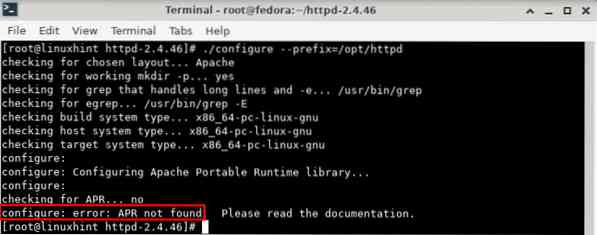
За да коригирате тази грешка, трябва да изтеглите apr- *.катран.gz от тук.
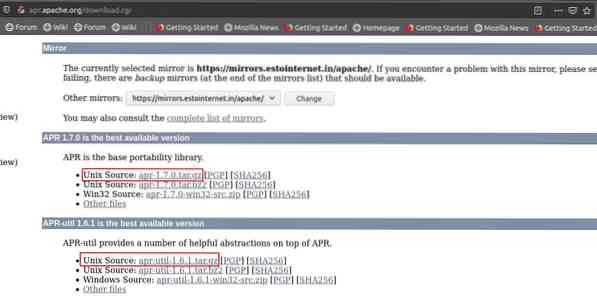
Сега извлечете тази директория в директорията 'srclib', която е достъпна в папката за разпространение на apache httpd. За да извлечете файла, използвайте командата:
# tar xvf apr-util-1.6.1.катран.gz# tar xvf apr-1.7.0.катран.gz
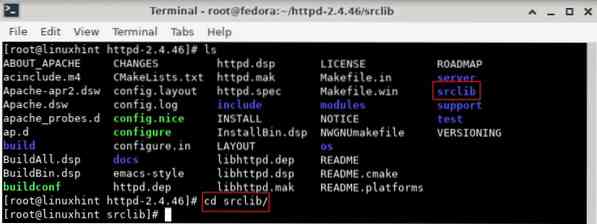
Сега преименувайте тези файлове, като премахнете номера на версията както тук:
# mv apr-util-1.6.1 април# mv apr-1.7.0 април
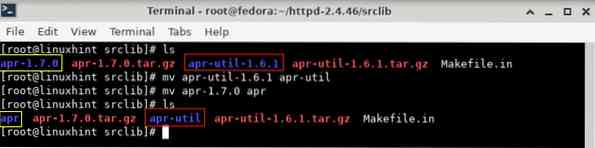
2. Ако грешката е „configure: error: pcre-config за libpcre не е намерен.”Тогава просто трябва да инсталирате PCRE devel пакета, както е показано по-долу:
# dnf инсталирайте pcre-devel -yСега продължете да изпълнявате скрипта за конфигуриране както преди. Накрая ще отпечата резюмето, както е показано тук:
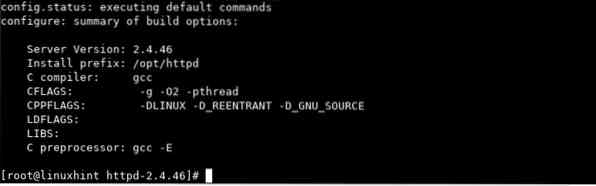
Стъпка 5. За да изградите няколко компонента, които съдържат уеб сървъра на Apache, използвайте следната команда:
# направиИзпълнението на тази команда може да отнеме значително време, тъй като ще компилира основната конфигурация. Това до голяма степен зависи от хардуера на системата, а също и от броя активирани модули.
Ако получите грешка като „фатална грешка: expat.h: Няма такъв файл или директория ”, ще трябва да изтеглите експата от тук. Сега извлечете файла в някаква директория. Използваме / opt / httpd за извличане.
# tar xvjf expat-2.2.10.катран.bz2 -C / opt / httpdСега отидете в извлечената директория и изпълнете следната команда една по една, за да конфигурирате expat:
# cd / opt / httpd / expat-2.2.10# ./ конфигуриране
# направи
# направи инсталиране
Сега отново стартирайте скрипта за конфигуриране, като посочите пътя на инсталацията на експата:
# ./ configure --prefix = / opt / httpd --with-expat = / opt / httpd / expat-2.2.1Стъпка 5. След като командата make приключи, ние сме готови да инсталираме пакетите. Изпълнете командата:
# направи инсталиранеСтъпка 6. За да персонализирате вашия Apache сървър, използвайте httpd.conf файл, разположен вътре:
# nano ПРЕФИКС / conf / httpd.конфКъдето PREFIX е пътят към инсталирането на apache. В нашия случай това е / opt / httpd /, затова използваме:
# nano / opt / httpd / conf / httpd.конфВътре в този файл променете директивата ServerName на IP адреса на вашата система.
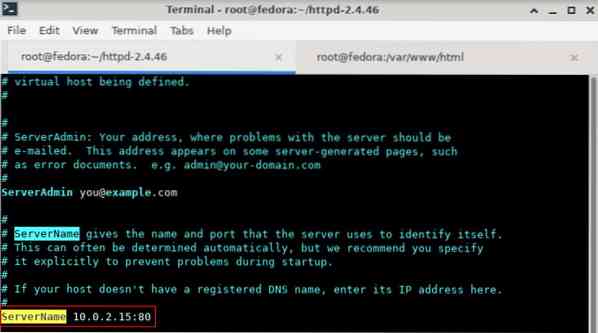
Стъпка 7. Сега apache е готов за използване; трябва само да стартираме услугата от директорията, където е инсталирана. За д.ж., ако сте инсталирали apache вътре / opt / httpd, изпълнете командата:
# / opt / httpd / bin / apachectl -k старт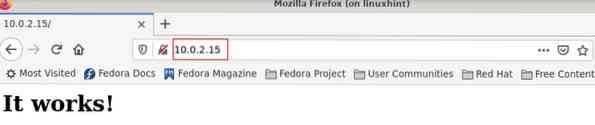
Метод 2. Инсталиране от хранилището на Fedora
Инсталирането на Apache httpd от хранилището на Fedora е доста лесно; просто следвайте стъпките по-долу:
Етап 1. Отворете терминал (ctrl + alt + f2) с root потребител или поне с права на суперпотребител.
Стъпка 2. Сега използвайте следната команда, за да инсталирате apache:
# dnf инсталирайте httpdСтъпка 3. Стартирайте и проверете състоянието на услугата apache с командата:
# systemctl стартира httpd.обслужване# systemctl статус httpd.обслужване
Той трябва да показва работещ статус
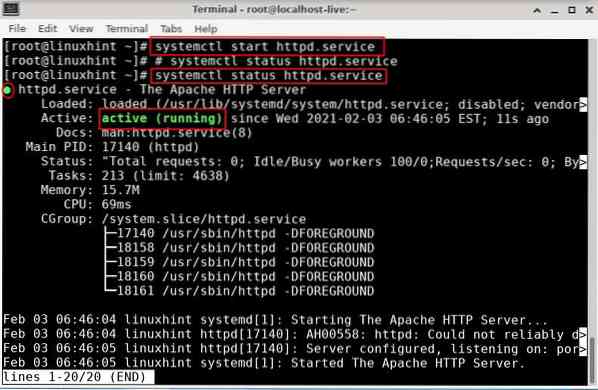
Стъпка 4. Отворете уеб браузър и въведете системния IP адрес. Ще покаже следната страница:
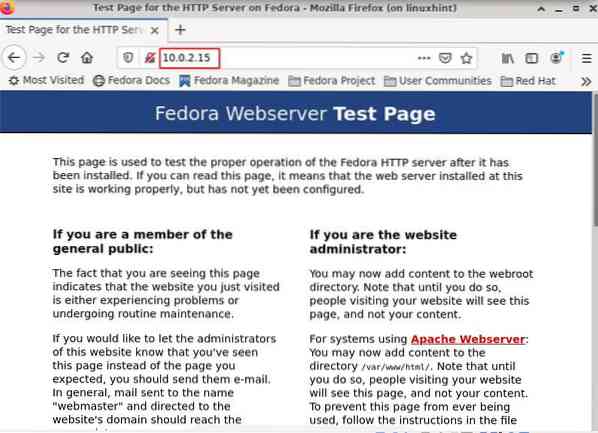
Заключение
Поздравления, Успешно конфигурирахте уеб сървъра на Apache. В това ръководство научихме как да инсталираме apache от изходния файл и хранилището на Fedora.
 Phenquestions
Phenquestions


